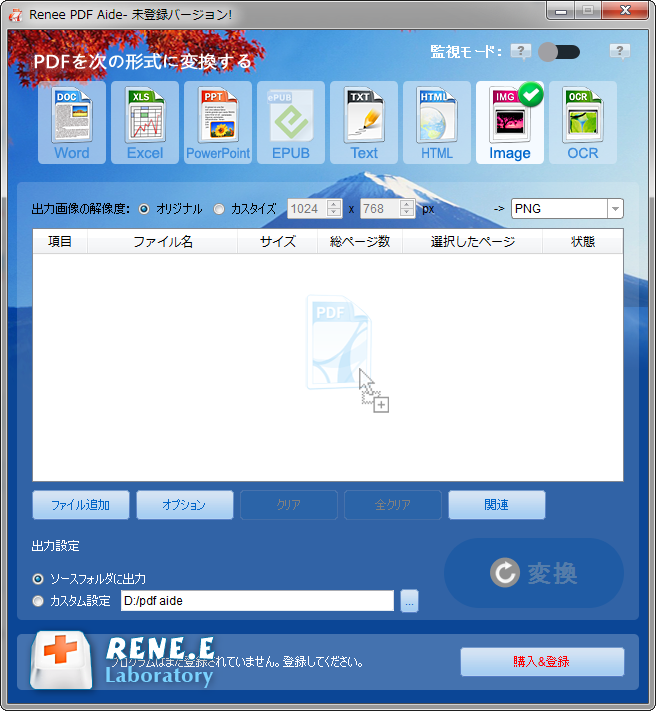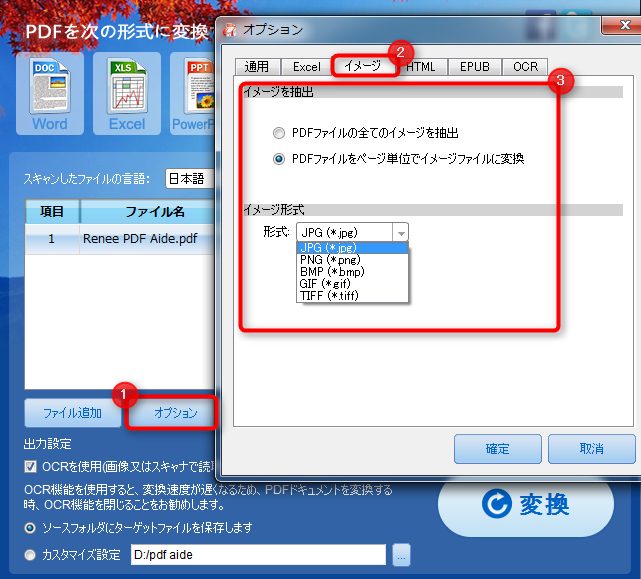Yuki サポートマネージャー 2023-6-9
2024-3-14にKentaが更新しました
概要
BMP を PDF に変換する方法をお探しですか?この記事では、形式変換の目的を迅速に達成するための 3 つの異なる方法を紹介します。
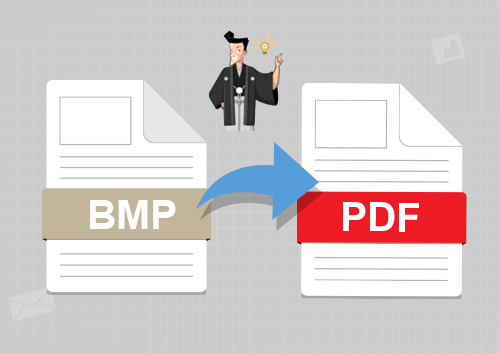
BMPはBitmapの略で、Windowsの標準画像ファイル形式です。多くのWindowsアプリケーションでサポートされ、Windowsの普及とアプリケーションの開発に伴い広く使用されています。
この形式は画像情報が豊富でほぼ圧縮されず、ディスク容量を多く使用する欠点があります。そのためBMPはスタンドアロンマシンでよく使われます。標準の拡張子はBMPですが、
.DIBや.RLEであることもあります。 BMPファイルはメモリを多く消費するため、送信や保存に不便です。効率的な転送と保存のために他の形式への変換が推奨されます。PDFは全データを保持し、最適な選択です。ここでBMPをPDFに変換する方法を紹介します。
FreeConvert.comは無料で強力なオンライン形式変換ツールです。BMPからPDFを含む多数のファイル形式に対応し、ビデオ、オーディオ、写真、書籍の変換も可能です。また、複数ファイルの一括アップロードや同時操作にも対応しており、非常に便利です。
FreeConvert.comは無料で使えるオンライン形式変換ツールで、数ステップで簡単に変換が完了します。具体的な手順は以下の通りです。
ブラウザでオンライン形式変換ツール(
https://www.freeconvert.com/ja/to-pdfを開き、ファイルを選択をクリックしてBMPをPDFに変換するファイルをアップロード。変換後、「ダウンロード」をクリックしてZIP形式のPDFを保存し、解凍して使用。変換時間はファイルサイズに依存。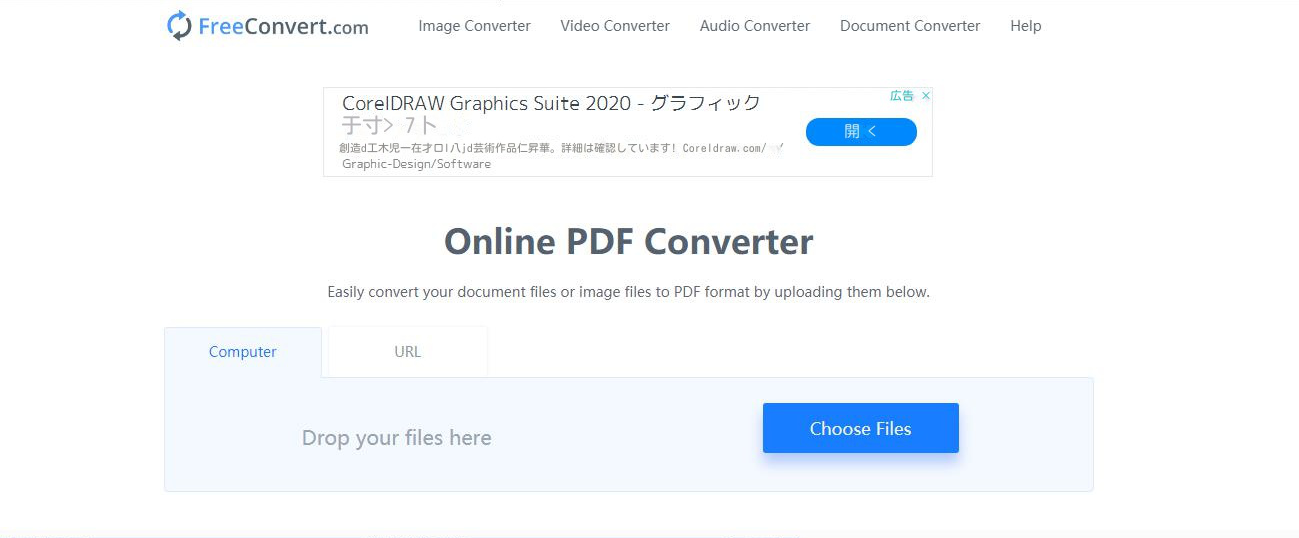
Wondershare PDFelementは、テキストやグラフィック編集、PDFフォーム作成、スタイル変更、コメント追加、ファイルの結合・分割・抽出・回転・切り抜き・置換・削除が可能なオールインワンPDF編集ソフトです。BMPをPDFに変換する機能もあり、Windows 7/8/10/vista/XPに対応しています。
Wondershare PDFelement を使用して、BMPをPDFファイルに保存する手順は簡単です。
ソフトウェア起動後、「ファイルを開く」でBMPファイルをインポートし、編集後「ファイル」-「名前を付けて保存」からPDF形式で保存します。
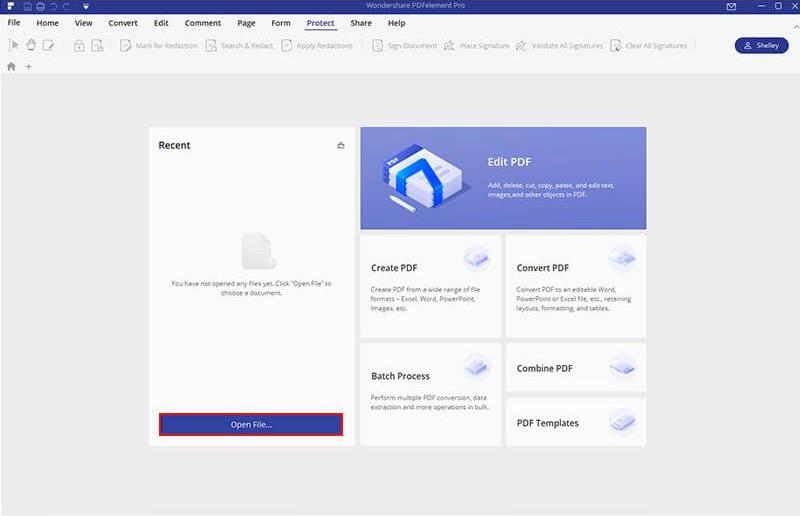
Free BMP to PDF Converterは、BMPをPDFに変換するための専用ソフトウェアです。この軽量アプリは非常にシンプルな操作インターフェースを備えており、BMPファイルをドラッグ&ドロップまたは「追加」ボタンで簡単に追加できます。複数のファイルやフォルダーを一括で処理できるため、効率的な変換作業が可能です。特定の形式に特化しているため、変換は高速で、特定のファイル形式を扱うユーザーに最適です。
Free BMP to PDF Converterソフトウェアの具体的な操作手順は以下の通りです。
右側の小さなアイコンからファイル/フォルダーを追加するか、直接ファイルをドラッグアンドドロップしてBMPファイルをソフトウェアにインポートします。全てのファイルを追加した後、右下にある「変換」ボタンをクリックし、フォーマット変換を開始します。進行状況バーが完了するまで待ちます。
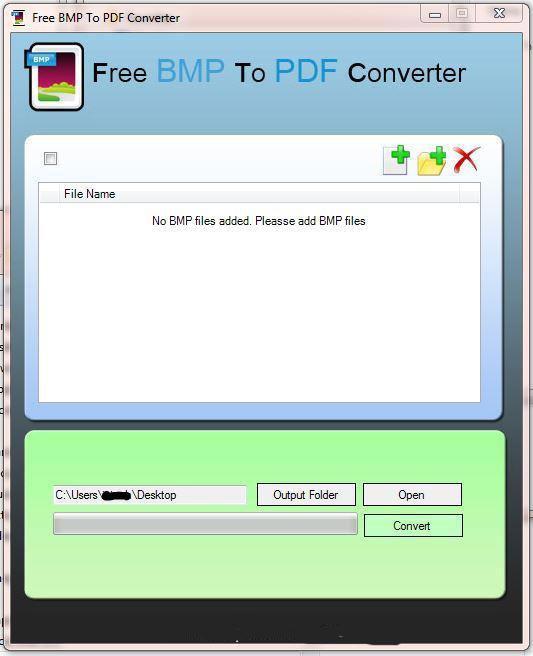
BMPファイルをPDFに変換する3つの方法を学びました。最初の方法はオンライン変換ツールを使うもので、手軽ですが、ネット篾況やファイルサイズに影響されやすく、変換に失敗することがあります。また、ファイルをウェブサーバーにアップする必要があるため、データ漏洩のセキュリティリスクが伴います。
BMPファイルをPDFに変換する場合、安定性とセキュリティを考慮してFree BMP to PDF Converterの使用を推奨します。このソフトウェアはメモリ消費が少なく、オンラインツールよりも安定しています。変換後のファイルを編集する必要があるなら、wondershare PDFelementが適しています。
PDFファイルをBMPやWord/Excel/TXTなどの一般的な形式に変換するには、Renee PDF Aideというソフトウェアのダウンロードが便利です。このソフトウェアは基本的な編集ニーズに応え、操作も簡単です。
Renee PDF Aideは、PDFファイルの編集と変換を一体化した多機能ツールです。OCR技術を搭載し、スキャンしたPDFをWord/Excel/PowerPoint/Image/HTML/TXTなどに変換可能です。全体または指定したページの変換が選べ、最高80ページ/分の速度で変換できます。特定ページの最適化、破損ファイル修復、読み込み時間短縮、ページ分割や結合など多機能を備え、PDFの結合、表示角度調整、暗号化・復号化、ウォーターマーク追加も可能です。
Renee PDF Aideは多言語テキストの変換をサポートし、OCRモードで認識言語を選択することで精度が向上します。使いやすく、初心者にも適しています。
Renee PDF Aide - 初心者向けな多機能PDFツール (100ページまで無料)

複数形式対応 Word/Excel/PowerPoint/テキスト/画像/HTML/EPUB
多機能PDF変換/暗号化/復号化/結合/透かし追加等。
OCR対応 スキャンされたPDF・画像・埋め込みフォントから文字を抽出
処理速度速い複数のファイルを同時に編集/変換できます。
対応OS Windows 11/10/8/8.1/Vista/7/XP/2000
多形式対応 Excel/Text/PPT/EPUB/HTML...
OCR対応 スキャンされたPDF・画像・埋め込みフォントから...
多機能PDF変換/暗号化/結合/透かし等。
Renee PDF Aideには、基本的なPDF編集と、PDFを他の一般的なファイル形式に変換する2つの主要機能があります。こちらでは、PDFを
BMPに変換する手順をご説明します。 Renee PDF Aideを用いたフォーマット変換の手順は簡易で、以下にそのプロセスを示します。
Renee PDF Aideを無料でダウンロードし、PDFファイル変換を試してみてください。
関連記事 :
2024-02-26
Yuki : PDF は頻繁に使用されるドキュメント形式であり、BMP 画像形式もよく使用される画像形式の 1 つです。PDFを BMP 画像...
2024-01-04
Ayu : スキャンサービスを提供できる PDF ソフトが数多く市場に出回っていますが、スキャン操作をよりスムーズに完了できるように、6 つ...
PDF を Publisherでサポートされる形式に変換する方法
2024-03-12
Imori : PDF ファイルを Publisher でサポートされている形式に変換する場合、最も便利な方法は、PDF ファイルを Publi...